如何有效利用未分配的U盘空间?
未分配的空间是 USB 驱动器内存的一部分,无法访问且无用。如果您发现未分配的磁盘空间占据了 USB 驱动器空间的很大一部分,您可以使用以下方法之一来有效利用 USB 驱动器上的未分配空间。
- 方法1:使用磁盘管理
- 方法2:使用DiskPart命令
如何通过磁盘管理使用未分配的空间
步骤 1:将 USB 驱动器插入计算机。备份 USB 驱动器中的所有数据。
步骤2:按Win + X并按K打开磁盘管理。

步骤 3:在“磁盘管理”窗口中,找到您的 USB 驱动器并右键单击它。然后从下拉菜单中选择“删除卷”选项。
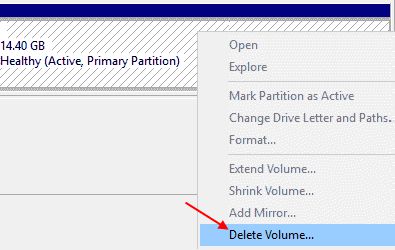
第四步:系统提示删除原因数据并要求提前备份数据。如果您已创建备份,请单击“是”按钮。
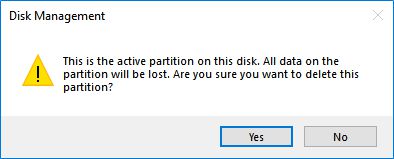
步骤5:再次右键单击USB驱动器,然后从下拉列表中选择“新建简单卷”选项。
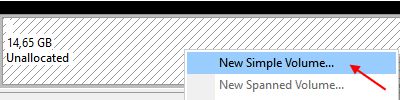
现在,“分区向导”将打开,选择分区类型为主分区。然后,按照提示完成该过程。
如何使用 diskpart 命令恢复未分配的空间
步骤 1:单击开始菜单,在搜索框中键入diskpart ,然后右键单击 diskpart 并选择以管理员身份运行。
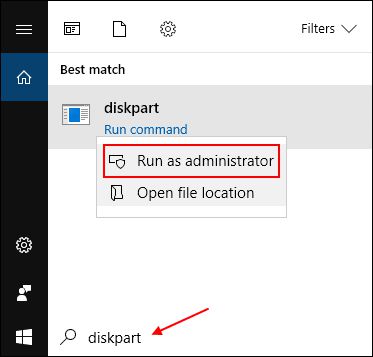
步骤2:输入list disk并按Enter键查找USB驱动器的编号。
我的U盘盘符是2。你可以通过查看每个磁盘的大小来判断。
步骤 3:输入select disk 2并按Enter键。将选择 USB 驱动器。
步骤 4:输入 clean 并按 Enter 键。这将删除所选磁盘中的所有数据。
第5步:数据清理完毕后,您需要为USB创建分区。只需输入创建主分区并按 Enter 键即可。
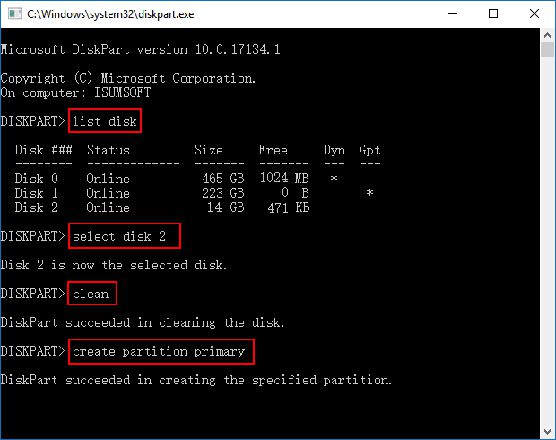
DiskPart成功创建指定分区后。您的 USB 闪存驱动器应恢复至全部容量。
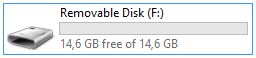
以上是 如何有效利用未分配的U盘空间? 的全部内容, 来源链接: utcz.com/dzbk/942067.html



